首先我们要准备两台虚拟机,一台作为客服机,一台作为服务机,它们必须在同一个网段,将它们都安装上ssh服务,命令:
yum install -y *ssh*
虚拟机的环境搭建大家不知道的可以看看这个:《学Linux必会的linux环境最小化基础搭建,超详细》
好了,接下来我们就先进入ssh服务主配置里,修改三个配置就行了,进入主配置命令:
vim /etc/ssh/sshd_config
进入ssh主配置里后就可以修改了,port是服务连接的端口号,而第二条的配置就是允许root用户登录的意思,第三条就是公钥认证允许的意思,如图所示:
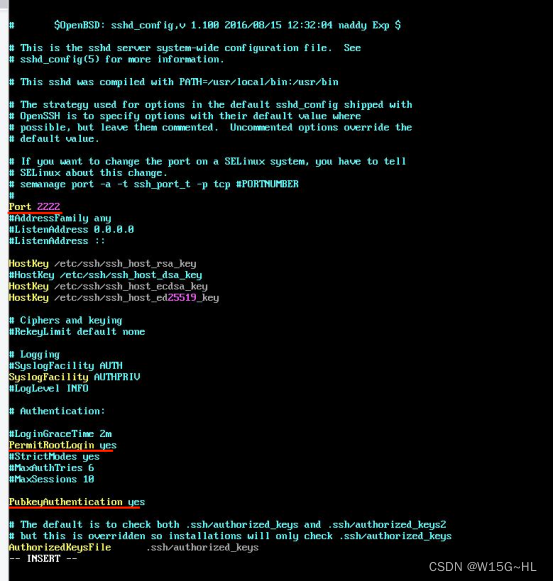
修改完主配置后就保存退出,记得将防火墙的默认策略清空,还有将防火墙关了,以防我们在测试时它跳出了搞乱,对了,不止服务机的要这么做,客服机也要安排好,不然会出岔子的,命令都一样的,命令:
iptables -F
iptables -X
iptables -Z
setenforce 0
弄好了防火墙记得重启一下ssh服务,命令:
systemctl restart sshd
如图所示:
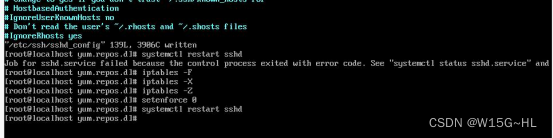
这时我们就可以到客服机里来尝试连接,首先我们先要测试一下它们之间的连通性,命令:
ping 10.10.45.6
至于IP地址是以你们自己的为准,我的服务器IP地址就是10.10.45.6,可以看到我的是能通的,那么我们就可以来连接服务器了,-p是指定连接端口的,连接命令:
ssh 10.10.45.6 -p 2222
得到回应后就可以输入密码,进行登录了,我这里已经登录成功了,如图所示:
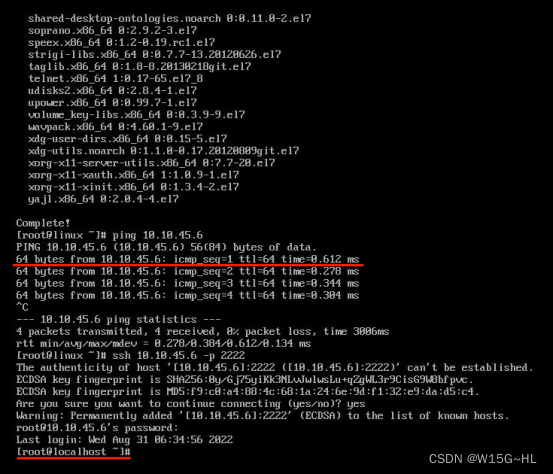
小伙伴们是不是觉得很简单,ssh主配置只需要改三个配置就可以远程连接了。
接下来我们就来配置一下普通用户免密登录,首先我们先来服务器这边建立一个普通用户tom,如图所示:
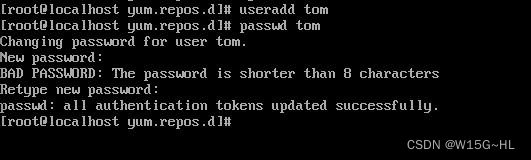
创建好用户后我们再回到客服机,生成“密钥对”,命令:
ssh-keygen
一路回车就行,公钥文件生成了后,就将它传输到服务机,因为我们只需要将普通用户tom能免密登录就行了,所以我们就指定用户,命令:
ssh-copy-id tom@10.10.45.6 -p 2222
这时我们再来登录就是免密的了,直接就登录成功了,如图所示:
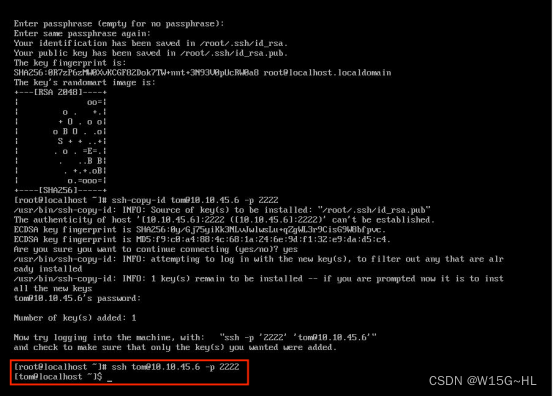
如果有什么疑惑不解的可以评论私信我,看到包回。